A fényképszeri effektusokat a Photo menü Effects almenüjében találhatjuk meg. Képzeljük csak el, milyen távlatok nyílnának meg előttünk, ha akár egyszerű hobbifotósként is válogathatnánk a rendelkezésünkre álló kamerák között? Ha többféle film-nyersanyaggal dolgozhatnánk a fekete-fehértől az erősen szemcsézett színesen át akár a lejárt szavatosságúig? Ha kedvünkre cserélhetnénk gépünkön a különböző objektíveket és szűrőket? Ha játszhatnánk a világítással és az élességgel?
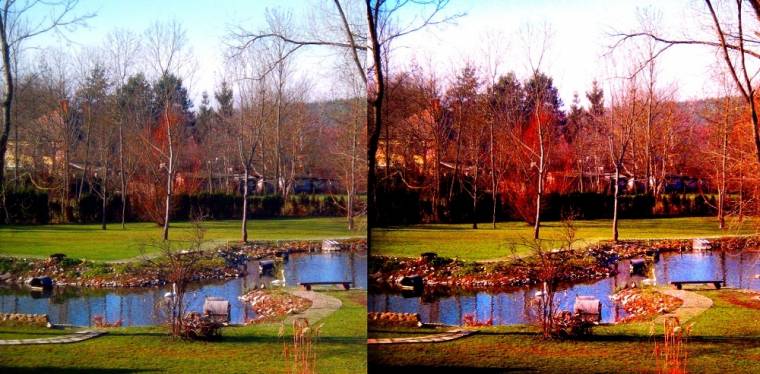
Ha lenne saját laborunk, ahol kísérletezhetnénk a színes előhíváshoz használt vegyszerek kreatív felhasználásával? Sőt, végül még - az előhívás után - a nyomdai feldolgozás trükkjeit is bevethetnénk képeinken? Ez mind-mind rendelkezésünkre áll, és - persze bizonyos korlátok között - utólag is bevethető különösebb fényképészeti vagy laboránsi ismeretek nélkül is, és természetesen nem kell hozzá a fürdőszobát alkalmi sötétkamrává alakítani, elegendő a Gimp FX Foundry fent említett menüjében körülnéznünk.
Bercovich Lomo
Többek között a lomography.com oldalon és a Wikipédia lapjain is olvasható sztori szerint a kilencvenes évek elején két bécsi diák egy prágai bolhapiacon vásárolt egy titokzatos, érdekes, a volt Szovjetunióban gyártott kis automata fényképezőgépet. Ész nélkül fotózni kezdtek vele, és megdöbbenve tapasztalták, hogy rendkívül érdekes eredmény születik: a képek harsányan színesek, erősen kontrasztosak, a sötétebb részletek szinte beégnek, az élesség pedig a kép széle felé erősen csökken, tehát a gépnek „csőlátása” van, ami még egy érdekes jelenségben is megnyilvánul: a képek szélein vignettáció lép fel, egyfajta sötét színű keret képződik az optika hibája miatt. Egyszóval a képek fantasztikusan néztek ki! A két diák ezután Oroszországba utazott, és kitartó szervezéssel újraélesztette a LOMO Kompakt Avtomat fényképezőgép gyártását, majd jó kis internetes-fotós közösséget-mozgalmat is gründoltak hozzá.
A Gimp FX Foundry ezen effektusa a LOMO gép működését utánozza bármilyen digitális vagy beszkennelt fényképen. A „Fringe offset” paraméterrel a szegélyezettség, a vignettáció méretét és mértékét állíthatjuk be, a „Boost fringe” jelölőnégyzetbe tett pipa pedig még markánsabbá teszi a jelenséget. Ja, és hogy miért Bercovich ez a LOMO? Mert az effektet Avi Berkovich készítette, aki minden épkézláb feltételezés szerint a holland Virtual Network Museum Amsterdam egyik tagja, munkatársa.
Fekete-fehér, oldalfény és keresztbehívás
A „Black & White Photo” effektus eredménye egy fekete-fehér konverzió, ami természetesen jóval többet nyújt, mint egy egyszerű, RGB-ről szürkeárnyalatosra alakító alapeffekt. Három csúszka segítségével beállíthatjuk a világosságot, a kontrasztot és a képen fellépő márványosság mértékét. Egy jelölőnégyzet segítségével a fókusz elvételét is kérhetjük, így a kép kissé életlenebb lesz, ez még inkább erősíti az amatőr, analóg fekete-fehér jelleget. Az „Apply on” lenyitható menüben kiválaszthatjuk, hogy a szkript az eredeti képen, annak másolatán vagy csak egy kijelölésen dolgozzon.

Több lámpával dolgozó fotósok munkáin gyakran látható az oldalfény effektus, amelyet a „Cross Light” opcióval csalhatunk elő. A szemből történő természetes megvilágítást kiegészíthetjük merőleges irányú fényekkel, ami érdekes hatást kelt, a beállításoktól függően kiemelheti a kontúrokat, illetve fényjelenségeket kelthet főleg a világos felületeken. Szabályozhatjuk a fényjelenség méretét-kiterjedését, szögét, a sugarak, illetve a virtuális fényforrások számát, valamint a szimulált jelenség küszöbszintjét, tehát azt a mértéket, amivel a fotónkon megjelenik. A mellékelt képpáron szándékosan durva beállítást alkalmaztam, hogy a jelenség a kis méret és a nyomdai feldolgozás korlátai ellenére is azonnal és jól látható legyen. Természetesen érdemes játszani a rendkívül szerteágazó beállítási finomságokkal inkább a lágy, szép és harmonikus végeredményre törekedve. Egyébként ugyanezt az effektust óvatos és türelmes beállítás árán csillagszűrőként is alkalmazhatjuk.

A „Cross processing effect” egy laboratóriumi eljárásra épül - magyarul „keresztbehívás” néven is ismert az a jelenség, amikor a negatívot nem a hozzá előírt vegyszerrel hívjuk elő. A színek és a kontraszt is érdekesen torzul az ilyen kidolgozás hatására. A gyakorlatban általában a színes negatív és a diapozitív nyersanyag hívásához használatos vegyszereket szokás felcserélni, de ismert ezenkívül még több, a cross processing témakörébe tartozó turpisság. A téma iránt érdeklődőknek a Wikipédia angol nyelvű szócikkét ajánlom figyelmébe.
A Gimp FX Foundry „x-pro” szimulációjában kiválaszthatjuk a hatásra reagáló színt, kérhetjük a másolaton történő feldolgozást és a létrejövő rétegek egyetlen réteggé lapítását is.
Még több effektus
A „Diffusion” filter nem más, mint egy diffúziós szűrőt szimuláló eljárás. A diffúziós szűrő a fényképészetben, filmezésben használatos szűrő, ami a felvett tárgy képét lágyítja, opálossá, ködössé teszi. A hatás a kép széle felé a beállítástól függően erősödik. A felhasznált kép témájának jó megválasztásával például ködös, romantikus, álomszerű hatást kelthetünk (vagy fokozhatunk), de előidézhetünk vizes vagy olajos felületű üvegen keresztül készült képre hasonlító effektust is. Csúszkával szabályozhatjuk a szűrő okozta „köd” világosságát, a hatás sugarát és intenzitását. További opció, hogy a szűrő képes virtuális negatívon dolgozni, így a hatás a világossággal ellentétesen érvényesül.

Az „Eg Black and White” egy másik fekete-fehér leképező, de az előzővel ellentétben ez a kamera, a fényképezőgépre felrakható szűrők és az analóg filmnyersanyag felől közelíti meg a témát. A következő leképezési típusok közül választhatunk: beépített szürkeárnyalat-leképező, beépített csatorna-keverő, valamint fekete-fehér fotózás vörös, narancssárga, sárga vagy zöld szűrővel, litográfia (kőnyomat) nyomdai megjelenítéssel és ortokromatikus (a vörösön kívül minden színre sokkal inkább érzékeny, hagyományos fekete-fehér) film-nyersanyagra. Kipipálhatjuk továbbá - igény szerint - a film-nyersanyag szemcsézettségének szimulációját (film grain simulation) és a rétegek lapítása (flatten image) opciókat is.
Az „Eg Duotone Simulation” a kétszínnyomással készült kép egyszerű szimulációja. Legördülő menüből választhatjuk ki az előre beállított színeket. A következő klaszikus presetek állnak rendelkezésre: ciánkék, palládiumsárga, szelén, vörös, szépia, barna, szürke, vörös, sárga, ezüst, kék, illetve a „color from selection”, azaz a választható szín opció, melyhez kicsit lejjebb egy színválasztó menü is tartozik. Beállíthatjuk a színezett réteg átlátszóságát, kapcsolható a fekete-fehér konverzió, és természetesen itt is választható, hogy az eredményt rétegenként vagy egyrétegű képként kérjük.

Az „Eg Infrared Simulation” digitális infravörös felvétel szimuláció, ami utánozza az infraszűrővel megfelelő érzékenységű nyersanyagra készített fotó jellegzetességeit. Csúszkákkal szabályozhatjuk az IR (infravörös) és a kontraszt rétegek átlátszóságát. Kipipálható opció a film szemcsézettségének szimulálása (film grain), az analóg hatást erősítő elmosás (blur image), és a rétegek lapítása (flatten image). Az eredmény értelemszerűen egy fekete-fehér kép lesz. Akinek csalódást okozna, hogy a valódi IR fotó még csak nem is hasonlít a mozifilmeken vagy a TV-ben látott hamis színezésű infra felvételekre, könnyen „orvosolhatja” a problémát: a kész produktumon alkalmazhatjuk a GIMP beépített szűrőcsomagját egy egyszerű zöld színű szűrővel, és máris kész a médiából megszokott színvilágú infravörös képkocka.

A „Film grain” az analóg film-nyersanyag szemcsézettségét szimuláló effekt. Beállítható a szemcseméret, az elmosás mértéke, valamint a „Midpoint adjustment” csúszka segítségével a szemcsék színszórásának középértékét is tetszőlegesen eltolhatjuk a skála két végpontja irányába. Az effektet külön rétegmaszk létrehozására is utasíthatjuk.

A „LOMO effect” a cikk elején már ismertetett LOMO fényképezőgép szimulációjának egy jóval egyszerűbb kivitelű variánsa. Nincsenek paraméterek, egyetlen gombnyomásra hozza a lomográfia általános jellegzetességeit. Dolgozhatunk másolaton, de többrétegű vagy összefésült eredményt is választhatunk. Itt meg kell jegyeznem, hogy a látszólag kétszer szereplő eljárások nem azonosak. Az FX Foundry több helyen is tartalmaz hasonló célú, de eltérő bonyolultságú eszközöket, melyekből általában az egyik „egykattintós” a beavatkozás lehetősége nélkül inkább az egyszerű felhasználó részére készült, a másik pedig a kézi paraméterezés lehetőségeinek gazdag tárházát biztosítja a kísérletezni vágyóknak.
A „Make wonderful” egy igazi megszépítő effektus, amit én csak „esküvői kép effekt”-ként szoktam emlegetni, a magyar szakzsargonban elterjedt egységes elnevezést viszont még fotós közreműködéssel sem sikerült felkutatnom (ha olvasóink közül valaki ismerne a szakmai nyelvben erre vonatkozó egyértelmű elnevezést, kérem, ne tartsa titokban, írjon a szerkesztőségnek egy e-mailt!). A mellékelt képpár önmagáért beszél. Különösen kreatív olvasóink bevethetik a Gimp betűtípusait is, így akár borítót is készíthetnek egy ballagási albumhoz, iskolai évkönyvhöz, vagy - néhány fotó effektezett montázsának és egy jó betűtípus felhasználásával - megtervezhetik egy kimondottan hölgyeknek szóló romantikus ponyvaregény nyomdai kötéstervét is.

Az „Old photo” egy régi kép effektus, amivel pillanatok alatt múlt századi vagy a századforduló utáni években (értsd: 19. század második fele vagy a 20. század eleje) készült fotóvá varázsolhatjuk képeinket. Választhatunk a fókusz elvétele (e nélkül éles marad a kép), a megadható szélességű keret kialakítása, a szépiázott és/vagy változtatható méretű, szemcséjű márványos változat közül. A munkát másolaton is végezhetjük.

A „Sepia toning” nem más, mint a szépiafestés, az effektus a GIMP oldalán fellelhető, Eric R. Jeschke által írt útmutató automatizált változata. Kiválaszthatjuk a színt, a forráskép szaturációjának csökkentését és a keletkező rétegek összefűzését.
A „Simple Duotone” egy egyszerű duotone szimuláció előre beállított színnel, amit persze szabadon változtathatunk. Dolgozhatunk a másolaton, illetve eldönthetjük, hogy további beavatkozás miatt szükségünk van-e a rétegekre, vagy eggyé lapítva szeretnénk megkapni a végeredményt. A Gimp buboréksúgója kitűnő szépia-színkódokat ajánl a beállításhoz, illetve megemlíti, hogy az új réteg átlátszóságának változtatásával további lehetőségekhez jutunk.
A „Soft focus” segítségével lágy fókuszú képeket készíthetünk fotóinkból utólag. Az elmosás mértéke csúszkával szabályozható.

A „Tone mapping” a kép tónusainak dinamikai értékeit dolgozza meg, karakteresebbé teszi. Az effektezett fotó látszólag szélesebb dinamikatartományt fog át, így korlátozott megjelenítésre képes eszközökön (általános monitor, nyomtatás) is jobban fog mutatni. Csúszkával szabályozható az elmosás és az új réteg átlátszóságának mértéke. A mellékelt képeken a rendszergazda sziklakertje látható tone mapping előtt és után.
A „Vintage Film” effekttel régi, megsárgult, megfakult analóg színes film hatást kölcsönözhetünk képeinknek. Paramétere nincs, viszont dolgozhatunk másolaton, és kérhetjük az eredmény egyrétegű képpé lapítását. Az elkészült képet „utókezelhetjük” a Gimp beépített szűrőcsomagjával, ahol - negatívba fordított képen dolgozva - különböző színeket gyengíthetünk még az elkészült effektezett fotón, illetve játszhatunk a fényesség és a telítettség értékeivel is. Szemügyre véve a családi album valódi, régebbi darabjait, a látottak jellemzői alapján könnyen előállíthatunk akár kimondottan a 70-es/80-as évek hazai választékára, például Forte vagy ORWO nyersanyagra hajazó „Vintage look” képeket is.

Utószó az epizódhoz: az effektusok nevének és működésének többé-kevésbé szakszerű magyar terminológia szerinti fordítása nem volt egyszerű feladat, ezúton szeretném megköszönni a DACR FOTO (Horváth Dávid, fotós, operatőr) segítségét, illetve a Wikipédia, a lomography.com, a fotozz.hu, az olympus.hu és a gimp.org oldalakon található magyarázatok, szócikkek, leírások és ismertetők készítőinek, hogy munkájukat közzétették, és értékes ismereteiket felhasználhattam a cikk elméleti anyagának elkészítéséhez.
A sorozat további részei:
- GIMP FX Foundry alapozó

